휴대폰 또는 PC에서 줌 프로필 사진을 제거하는 방법

Zoom 프로필 사진을 제거하는 방법과 그 과정에서 발생할 수 있는 문제를 해결하는 방법을 알아보세요. 간단한 단계로 프로필 사진을 클리어하세요.
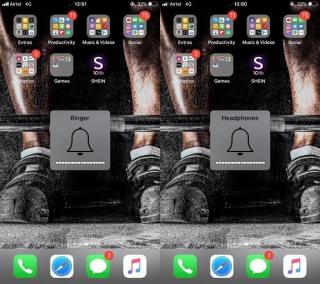
iPhone 스피커는 Apple이 자랑스러워하는 것 중 하나입니다. 스테레오 품질의 스피커로 음악을 듣거나 전화를 거는 것이 재미있습니다. iPhone 스피커가 작동하지 않는다면? 외부에서 청소하고 물에 노출되었는지 여부를 기억하고 시도할 수 있습니다. 아무 것도 작동하지 않으면 iPhone을 Apple Store로 가져가야 할 수 있습니다.
그러나 어디를 가기 전에 iPhone 스피커가 작동하지 않는 문제를 해결하기 위해 몇 가지 해킹을 시도해야 합니다. 한 번 해보고 싶다면 계속 읽으십시오!
먼저 스피커가 작동하는지 확인합시다. 문제가 하드웨어에 있는지 아니면 볼륨 문제인지 확인해야 합니다. 헤드폰을 연결하고 음악을 들을 수 있는지 확인하고 플러그를 뽑은 후에는 아무 것도들을 수 없습니다.
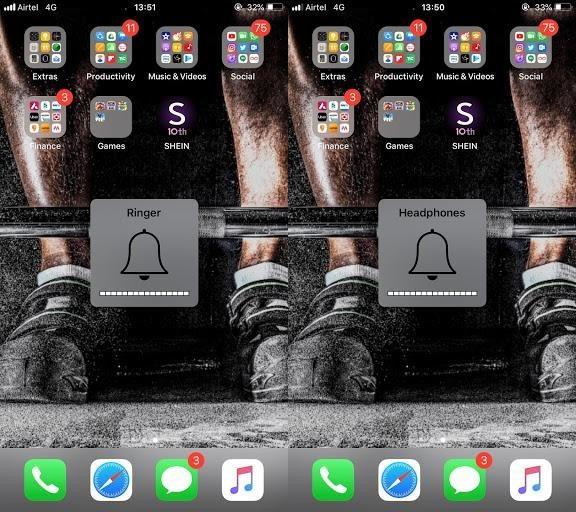
그렇지 않고 벨소리에 문제가 있다고 생각되면 설정에서 벨소리 및 알림으로 이동하여 스위치를 위아래로 두 번 토글합니다. 장치가 무음인 경우에도 벨소리를 받게 됩니다.
소리가 들리면 스피커에 문제가 있는 것이므로 Apple Store로 이동해야 합니다. 그러나 약한 소리라도 들린다면 몇 가지 해킹을 시도하여 iPhone 스피커가 작동하지 않는 문제를 해결할 수 있습니다.
또한보십시오:-
라이브 사진을 활성화, 비활성화 및 촬영하는 방법... iOS 12는 Facetiming의 재미를 선사합니다. 이제 친구의 페이스타이밍을 하면서 라이브 사진을 활성화, 비활성화 및 촬영하세요. 필터도 추가하고...
문제 해결 단계:
가장 먼저 확인해야 할 것은 iPhone이 무음 모드인지 여부입니다. 내부에 주황색 막대가 보이거나 보이지 않는지 여부와 함께 장치 왼쪽에 있는 스위치를 확인하십시오. 그렇다면 전화기가 무음 상태입니다.
iOS 기기가 핸즈프리 통화를 가능하게 하는 블루투스 기기에 연결되어 있는지 확인할 수도 있습니다. 따라서 설정으로 이동한 다음 Bluetooth로 이동하여 연결을 확인하십시오.
당신이 할 수있는 또 다른 일은 iOS 업데이트를 확인하는 것입니다. 홈 화면에서 설정을 찾습니다. 일반으로 이동한 다음 소프트웨어 업데이트를 탭합니다. 문제가 볼륨에 있을 때까지 소프트웨어 업데이트가 제대로 작동하지 않았습니다. 소프트웨어를 최신 상태로 유지하는 것이 스마트폰에 좋습니다.
소프트 재시작을 수행하여 소프트웨어 문제를 해결할 수 있습니다. iPhone 7 또는 이전 버전이 있는 경우 전원 버튼과 홈 버튼을 10초 동안 길게 누릅니다.
iPhone 8 또는 최신 모델이 있는 경우 볼륨 크게를 누른 다음 볼륨 작게를 눌러야 합니다. 이제 Apple 로고가 나타날 때까지 전원 버튼을 길게 누릅니다. 휴대전화가 다시 시작되면 벨소리 및 알림 아래에 있는 슬라이더를 사용합니다.
iPhone의 스피커 켜기
우리는 종종 통화를 편리하게 하기 위해 스피커를 켭니다. 스피커가 켜져 있으면 전화 통화 중에 iPhone을 들고 있을 필요가 없습니다. 다른 기기와 블루투스로 연결된 경우. iPhone에 선택할 수 있는 옵션이 표시됩니다.
모든 통화가 스피커에 있는지 확인하려는 경우.
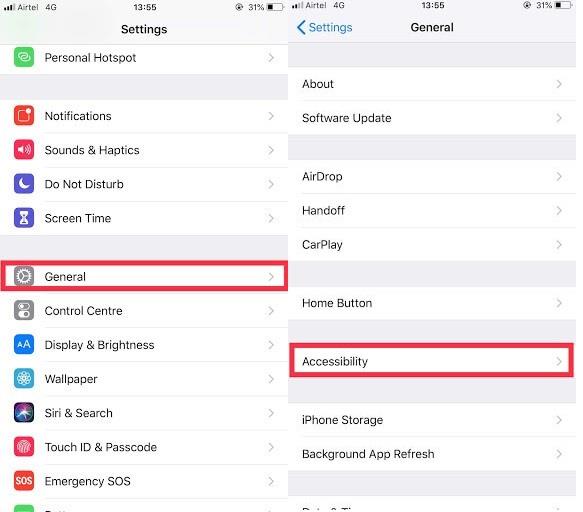
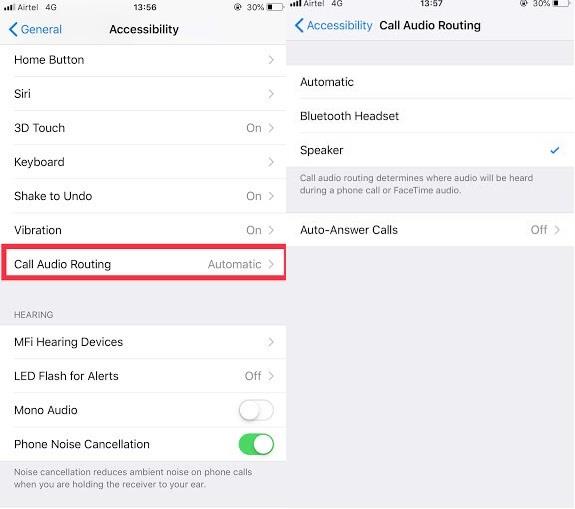
iPhone의 깨끗한 스피커
우리는 실내와 실외에서 하루 종일 iPhone을 사용합니다. 먼지 입자가 스피커 주위에 모일 가능성이 있습니다. 볼륨에 영향을 줄 수 있습니다. 헤드폰 포트 주변에 먼지가 있으면 iPhone이 외부 장치가 연결되어 있다고 가정할 수 있습니다. 따라서 iPhone을 깨끗하게 유지하는 것이 해상도가 될 수 있습니다. 에어캔이나 에어컴프레서는 민감한 부분이므로 먼지 입자나 오물을 제거할 수 있습니다. 또한 내부 구성 요소가 엉망이 되지 않도록 주의해서 사용해야 합니다. 칫솔로 먼지를 제거하거나 알코올이 묻은 면봉을 사용할 수도 있습니다.
또한보십시오:-
 10 최고의 Mac 클리너 앱 및 최적화 소프트웨어... 완전한 Mac 디스크 정리를 위한 최고의 Mac 클리너 소프트웨어 목록을 확인하십시오. SmartMacCare, CleanMyMac 및 Ccleaner와 같은 최적화 앱...
10 최고의 Mac 클리너 앱 및 최적화 소프트웨어... 완전한 Mac 디스크 정리를 위한 최고의 Mac 클리너 소프트웨어 목록을 확인하십시오. SmartMacCare, CleanMyMac 및 Ccleaner와 같은 최적화 앱...
iPhone 스피커에서 물 제거
iPhone 또는 iPad 물 손상을 수정하는 방법?
액체로 iPhone을 손상시킨 경우 Apple에서 제공하는 보증이 적용되지 않습니다. Apple은 기기의 생활 방수 기능을 제공하지만 일상적인 마모로 인해 기기의 방수 기능이 저하될 수 있습니다. 그러나 손에 액체 손상이 있는 경우 건조할 수 있습니다.
참고: 휴대폰이 젖었을 때 충전기 위에 올려놓지 마십시오. 스피커가 아래쪽을 향한 상태에서 iPhone을 45도 각도로 유지하시겠습니까?
면과 같은 흡수성 천을 사용하여 스피커의 물기를 닦습니다. 물을 빼려면 장치를 가볍게 두드리고 작은 선풍기 근처에 두십시오. 수분 흡수에 좋은 실리카겔을 사용해도 좋다.
음악을 재생하여 휴대폰의 물방울을 진동시킵니다.
해킹을 사용해도 스피커가 작동하지 않으면 스피커에 문제가 있다고 확신하므로 Apple Store를 방문해야 합니다. 이러한 해킹으로 문제를 해결할 수 있거나 문제를 해결하기 위한 다른 해킹이 있는 경우 아래에 의견을 말하십시오.
Zoom 프로필 사진을 제거하는 방법과 그 과정에서 발생할 수 있는 문제를 해결하는 방법을 알아보세요. 간단한 단계로 프로필 사진을 클리어하세요.
Android에서 Google TTS(텍스트 음성 변환)를 변경하는 방법을 단계별로 설명합니다. 음성, 언어, 속도, 피치 설정을 최적화하는 방법을 알아보세요.
Microsoft Teams에서 항상 사용 가능한 상태를 유지하는 방법을 알아보세요. 간단한 단계로 클라이언트와의 원활한 소통을 보장하고, 상태 변경 원리와 설정 방법을 상세히 설명합니다.
Samsung Galaxy Tab S8에서 microSD 카드를 삽입, 제거, 포맷하는 방법을 단계별로 설명합니다. 최적의 microSD 카드 추천 및 스토리지 확장 팁 포함.
슬랙 메시지 삭제 방법을 개별/대량 삭제부터 자동 삭제 설정까지 5가지 방법으로 상세 설명. 삭제 후 복구 가능성, 관리자 권한 설정 등 실무 팁과 통계 자료 포함 가이드
Microsoft Lists의 5가지 주요 기능과 템플릿 활용법을 통해 업무 효율성을 40% 이상 개선하는 방법을 단계별로 설명합니다. Teams/SharePoint 연동 팁과 전문가 추천 워크플로우 제공
트위터에서 민감한 콘텐츠를 보는 방법을 알고 싶으신가요? 이 가이드에서는 웹 및 모바일 앱에서 민감한 콘텐츠를 활성화하는 방법을 단계별로 설명합니다. 트위터 설정을 최적화하는 방법을 알아보세요!
WhatsApp 사기를 피하는 방법을 알아보세요. 최신 소셜 미디어 사기 유형과 예방 팁을 확인하여 개인 정보를 안전하게 보호하세요.
OneDrive에서 "바로 가기를 이동할 수 없음" 오류를 해결하는 방법을 알아보세요. 파일 삭제, PC 연결 해제, 앱 업데이트, 재설정 등 4가지 효과적인 해결책을 제공합니다.
Microsoft Teams 파일 업로드 문제 해결 방법을 제시합니다. Microsoft Office 365와의 연동을 통해 사용되는 Teams의 파일 공유에서 겪는 다양한 오류를 해결해보세요.








